Mobile App starten oder beenden
Mobile App starten und anmelden
- Die Mobile App ist auf dem Mobilgerät installiert und das Gerät hat eine Netzwerkverbindung (Internet oder Intranet).
- Tippen Sie auf dem Mobilgerät das Symbol Desigo CC, um die App zu starten.

- Wenn die Seite Nutzungs- und Datenschutzbedingungen angezeigt wird, tippen Sie Akzeptieren.
- Wenn ein Bildschirm zur PIN-Eingabe angezeigt wird, gehen Sie wie folgt vor:
- Geben Sie Ihre PIN ein und tippen Sie OK, um weiter mit der App zu arbeiten.
Wenn Sie sich nicht an Ihre PIN erinnern, können Sie Abmelden tippen, um zum Anmeldebildschirm zurückzukehren. Hier können Sie sich mit Ihren vollständigen Anmeldedaten erneut anmelden. - Wenn ein Anmeldebildschirm angezeigt wird, gehen Sie wie folgt vor:
a. Füllen Sie die Felder Server-URL, Benutzer und Passwort aus und tippen Sie dann Anmelden.
b. Geben Sie eine neue PIN in den Feldern Neue PIN und Neue PIN bestätigen ein, und tippen Sie dann Übernehmen.
c. Tippen Sie ausserhalb des PIN-Bereichs auf den Bildschirm, um diesen Bereich zu schliessen, und gehen Sie zur Startseite der App.
- Die Mobile App setzt den Vorgang dort fort, wo Sie ihn unterbrochen hatten (im Falle einer PIN), oder sie zeigt die Startseite an (im Falle einer Neuanmeldung).
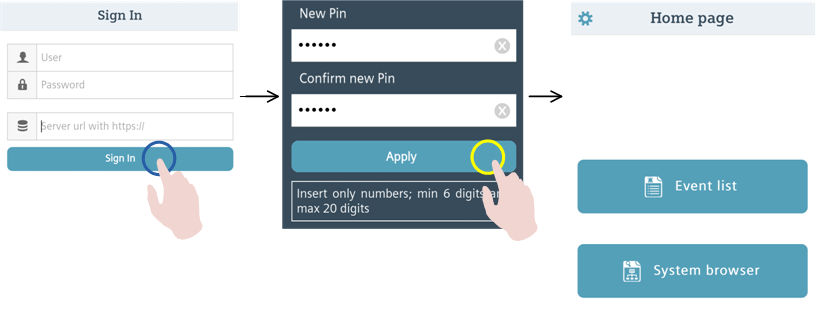
Mobile App schliessen
Wenn Sie die Mobile App nicht benötigen, können Sie diese einfach in den Hintergrund verschieben, indem Sie eine andere App öffnen oder zum Startbildschirm des Geräts wechseln. Möchten Sie die App stattdessen komplett beenden (z.B. weil sie nicht mehr reagiert), können Sie diese wie folgt schliessen.
So beenden Sie die App unter iOS:
- Doppelklicken Sie die Taste Home auf dem Gerät, um die Liste der kürzlich verwendeten Apps aufzurufen.
- Wischen Sie nach rechts oder links, um die Desigo CC-App zu finden.
- Wischen Sie die Desigo CC-App nach oben aus dem Bildschirm heraus.
Sie haben folgende Möglichkeiten, die App unter Android zu beenden:
- Drücken und halten Sie die Taste Home auf dem Gerät gedrückt, um die Liste kürzlich verwendeten Apps zu öffnen. Wischen Sie die Desigo CC-App zur Seite aus dem Bildschirm heraus.
- Drücken Sie auf der Startseite der App die Taste Zurück Ihres Geräts.
Hinweis: Je nach Konfiguration kann es vorkommen, dass Sie beim vollständigen Beenden der App abgemeldet werden.
Von der Mobile App abmelden
Sie können sich manuell von der Mobile App abmelden, um deren Verbindung zur Desigo CC-Managementplattform zu trennen.
- Tippen Sie Einstellungen
 in der Aktionsleiste der App.
in der Aktionsleiste der App. - Tippen Sie Abmelden.
- Sie werden abgemeldet und der Anmeldebildschirm wird angezeigt. Sie erhalten keine Meldungen mehr.
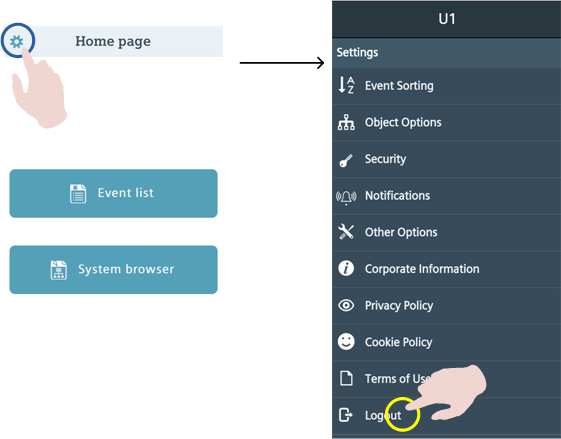
Hinweis: Um die Verbindung zur Desigo CC-Managementplattform wiederherzustellen, müssen Sie sich mit Ihren vollständigen Anmeldedaten erneut anmelden.